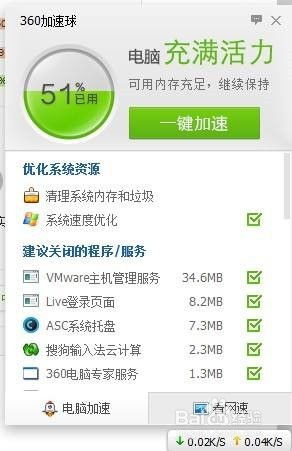
在电脑使用过程中,我们可能会遇到各种问题,如软件无法正常启动、系统运行缓慢、病毒感染等。这时,安全模式就成为了我们解决问题的有力工具。本文将详细介绍安全模式的作用以及如何打开安全模式来运行软件。

安全模式是Windows操作系统提供的一种启动选项,它允许用户在系统最小化配置下启动电脑。在这种模式下,系统只加载最基本的驱动程序和服务,从而减少了系统冲突和病毒感染的风险。在安全模式下,用户可以轻松地运行诊断工具、修复系统问题或卸载恶意软件。
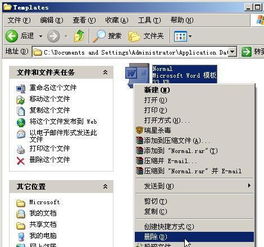
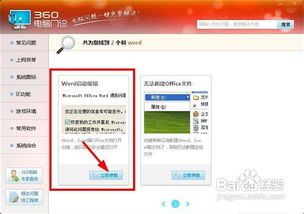
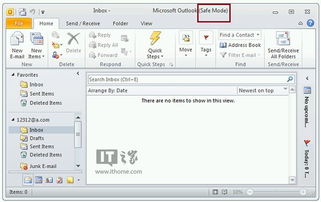



以下是在不同Windows版本中打开安全模式的步骤:
Windows 10
1. 同时按下“Windows”键和“R”键,打开“运行”对话框。
2. 输入“msconfig”,然后点击“确定”。
4. 勾选“安全引导”选项,然后点击“确定”。
5. 重新启动电脑,系统将进入安全模式。
Windows 8/8.1
1. 同时按下“Windows”键和“C”键,打开“搜索”框。
2. 输入“msconfig”,然后点击搜索结果中的“msconfig”。
4. 勾选“安全引导”选项,然后点击“确定”。
5. 重新启动电脑,系统将进入安全模式。
Windows 7/Vista/XP
1. 同时按下“Windows”键和“R”键,打开“运行”对话框。
2. 输入“msconfig”,然后点击“确定”。
4. 点击“安全模式”选项,然后点击“确定”。
5. 重新启动电脑,系统将进入安全模式。
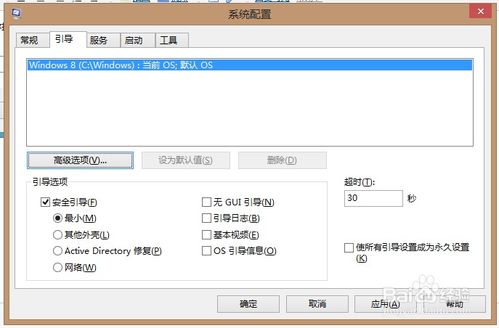
1. 进入安全模式后,打开“开始”菜单。
2. 在搜索框中输入要运行的软件名称。
3. 点击搜索结果中的软件图标,尝试运行。
4. 如果软件可以正常运行,那么问题可能出在系统配置或病毒感染上。
安全模式是解决电脑问题的有效工具,它可以帮助用户在系统最小化配置下运行软件,从而诊断和修复问题。通过本文的介绍,相信您已经了解了安全模式的作用以及如何打开安全模式。在遇到电脑问题时,不妨尝试使用安全模式来解决问题。